Centos 6.5使用vsftpd配置FTP服务器教程
什么是vsftpd
vsftpd是一款在Linux发行版中最受推崇的FTP服务器程序。特点是小巧轻快,安全易用。vsftpd 的名字代表”very secure FTP daemon”, 安全是它的开发者 Chris Evans 考虑的首要问题之一。在这个 FTP 服务器设计开发的最开始的时候,高安全性就是一个目标。
vsftpd作为FTP服务器,在Linux系统中是非常常用的。下面我们介绍如何在centos系统上安装vsftp。
1
2
3
当前登录用户获取root权限。执行su命令,输入当前用户密码。
执行: su
检测系统是否安装过vsftpd,
执行: rpm -qa | grep vsftpd
若已安装,会显示已安装的vsftpd版本号,

若没有安装,无显示。
若已安装过vsftpd,先卸载。卸载前,先停止服务 ,然后再卸载。
停止服务:service vsftpd stop
卸载:yum remove vsftpd

安装。用yum命令在线安装,命令如下:
yum -y install vsftpd
安装后默认是未启动,需执行start命令启动,然后就可以访问了,此时匿名账户即可访问,考虑安全,需进一步设置。
启动服务:service vsftpd start

此时在安装vsftpd的机器,用浏览器访问ftp://127.0.0.1 测试成功,且匿名可以访问,直接进入pub目录(因为/var/ftp/pub是匿名用户的默认访问目录),但是其他机器还不能访问 ,需要继续配置。
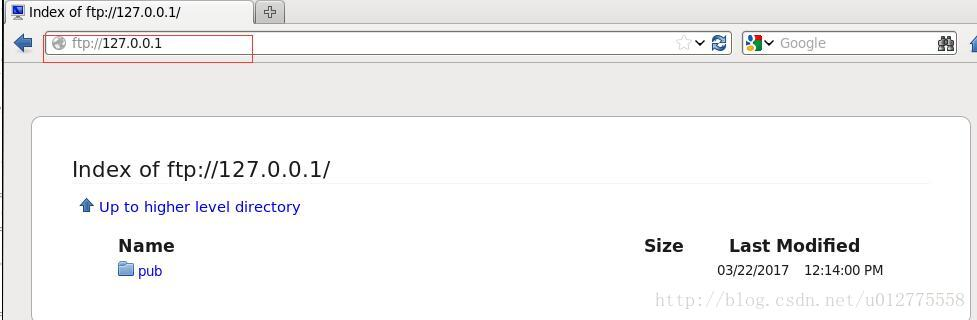
禁止匿名登陆,执行以下命令,配置vsftpb服务:
执行: vi /etc/vsftpd/vsftpd.conf
此时会进入编辑器窗口,这里需要简单了解vi编辑器的使用,可以参考:http://www.linuxidc.com/Linux/2013-03/80588.htm
简单的使用是按i进入插入模式,进行编辑,按esc退出编辑模式,然后输入:wq 保存修改并退出。
.
在vsftpd.conf文件中做如下修改:
按下i键,
设定不允许匿名用户访问(这行靠近文本内容上面,之前是disabled,改为NO即可):
anonymous_enable=NO
添加ftp用户(这两行比较靠下面,用#号注释掉了,删除#符号即可)
chroot_list_enable=YES
chroot_list_file=/etc/vsftpd/chroot_list
之后按esc,输入:wq 保存退出

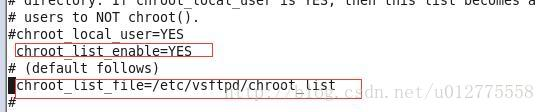
上面配置的意义:userlist_enable=YES
此项配置/etc/vsftpd.user_list中指定的用户也不能访问服务器,若添加userlist_deny=No,则仅仅/etc/vsftpd.user_list文件中的用户可以访问,其他用户都不可以访问服务器。如过userlist_enable=NO,userlist_deny=YES,则指定使文件/etc/vsftpd.user_list中指定的用户不可以访问服务器,其他本地用户可以访问服务器
添加上面指定的 /etc/vsftpd/chroot_list 文件。
执行:vim /etc/vsftpd/chroot_list
进入编辑器界面,直接输入 :wq保存退出即可创建chroot_list文件。
此时使用 service vsftpd restart 重启服务,再次访问 ftp://127.0.0.1/,可以看到需要输入账号密码了,说明上面的配置生效了。(这步先不执行也行,执行只是为了及时看到修改效果。最后全部修改完,再执行一次也行,这样可以直接看到最后效果)

添加ftp用户,执行以下命令 (不换行,下面是一条命令):
useradd -d /var/www/html -g ftp -s /sbin/nologin test

说明:其中,-d命令是指定用户主目录,-g是指定用户分组,-s /sbin/nologin 是禁止用户登陆系统,最后test是本次新建用户的用户名。
设置test用户密码,根据提示,输入两次。
执行: passwd test
密码尽量设置字母加数字的组合,不要太过简单
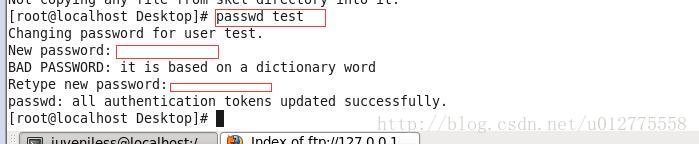
修改ftp用户目录权限,依次执行以下两条命令:
执行: chown test:ftp /var/www/html
目的:设置test用户到文件夹
执行: chmod 777 /var/www/html –R
目的:设置权限 777代表修改它的权限为完全开放
chown用法
用来更改某个目录或文件的用户名和用户组的
chmod用法
用来修改某个目录或文件的访问权限。
参考
http://blog.csdn.net/doupei2006/article/details/8015986
此时重启服务 service vsftpd restart 在本机用test用户登陆测试成功,但是外部机器还不能访问,需要继续配置(这步先不执行也行,执行只是为了及时看到修改效果。最后全部修改完,再执行一次也行,这样可以直接看到最后效果)。
开放21端口 因为ftp默认的端口为21,而centos默认是没有开启的,所以要修改iptables文件
执行:vi /etc/sysconfig/iptables
进入编辑器界面,在行上面有22 -j ACCEPT 的那行下面另起一行输入
-A INPUT -p tcp -m state --state NEW -m tcp --dport 21 -j ACCEPT
然后esc退出编辑模式,输入:wq保存退出。
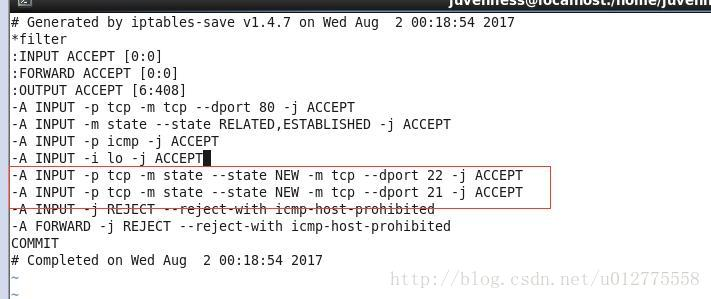
重启iptables (这步先不执行也行,执行只是为了及时看到修改效果。最后全部修改完,再执行一次也行,这样可以直接看到最后效果)
执行:service iptables restart
此时测试,正常情况下,本机和其他机器应该都可以访问,但是无法返回文件列表。(就是只能登陆,无返回数据,因为有些浏览器会记住密码,再次刷新无登陆页面,只有无法访问页面,可以清除浏览器缓存或者换个之前没登陆过的浏览器访问)
修改selinux
SELinux(Security-Enhanced Linux) 是美国国家安全局(NAS)对于强制访问控制的实现,是 Linux上最杰出的新安全子系统。NSA是在Linux社区的帮助下开发了一种访问控制体系,在这种访问控制体系的限制下,进程只能访问那些在他的任务中所需要文件。SELinux 默认安装在 Fedora 和 Red Hat Enterprise Linux 上,也可以作为其他发行版上容易安装的包得到。
执行:getsebool -a | grep ftp
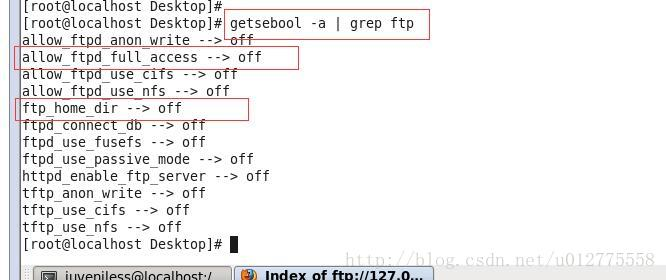
执行上面命令,在返回的结果看到两行都是off,代表没有开启外网的访问。
依次执行下面两条命令,这两条执行需要一定时间,耐心等待
setsebool -P allow_ftpd_full_access on
setsebool -P ftp_home_dir on

再次执行: getsebool -a | grep ftp,如图所示,修改成功:
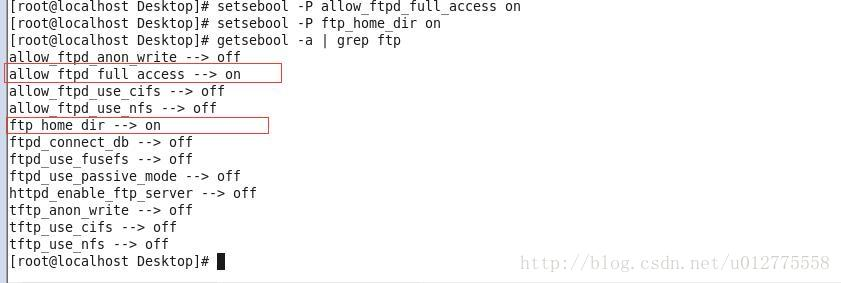
开启passive模式(被动模式默认是开启的,但是要指定一个端口范围)
执行:vi /etc/vsftpd/vsftpd.conf
进入编辑模式,在最后面添加以下两行:
pasv_min_port=30000
pasv_max_port=30999

然后esc退出编辑模式,输入:wq 保存退出。
上面是指定被动模式端口范围:表示端口范围为30000~30999,这个可以随意改
由于指定了这段端口范围,iptables也要相应的开启这个范围。
执行: vi /etc/sysconfig/iptables
进入编辑模式,在21那一行下添加一行,和上面差不多,只是把21 改为30000:30999
-A INPUT -p tcp -m state --state NEW -m tcp --dport 30000:30999 -j ACCEPT
然后esc退出编辑模式,输入:wq 保存退出。
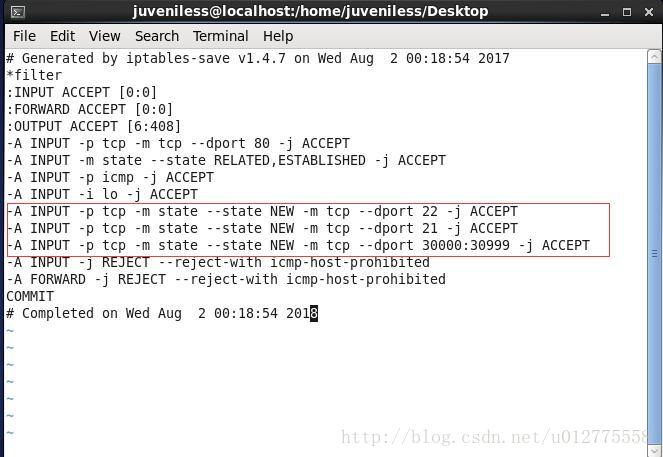
配置完成,重启iptables和vsftp服务
执行:service iptables restart
执行:service vsftpd restart
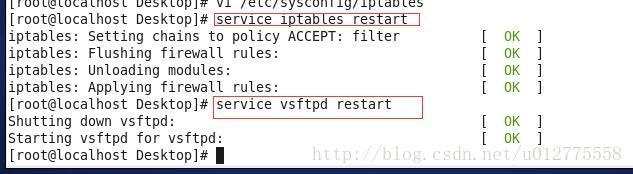
为便于演示效果,可以在用户主目录 /var/www/html 添加一个文件,
执行:vi /var/www/html/test.txt
打开编辑器窗口,按i,输入内容,然后按esc退出编辑模式,输入:wq 保存退出。
用另一台机器访问本机配置的服务,访问 ftp://服务器ip ,例如 ftp://192.168.122.133/
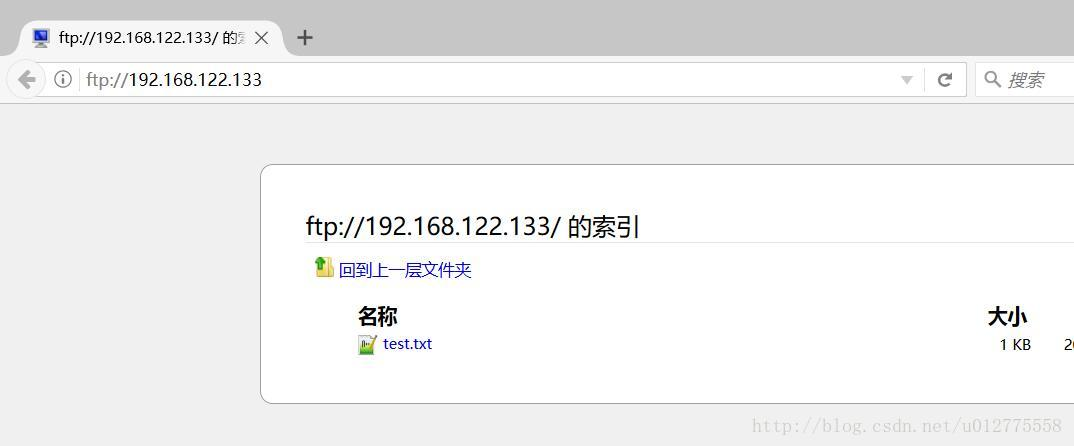
使用windows系统下的ftp客户端端软件 FileZilla 测试,上传下载都正常,配置成功。
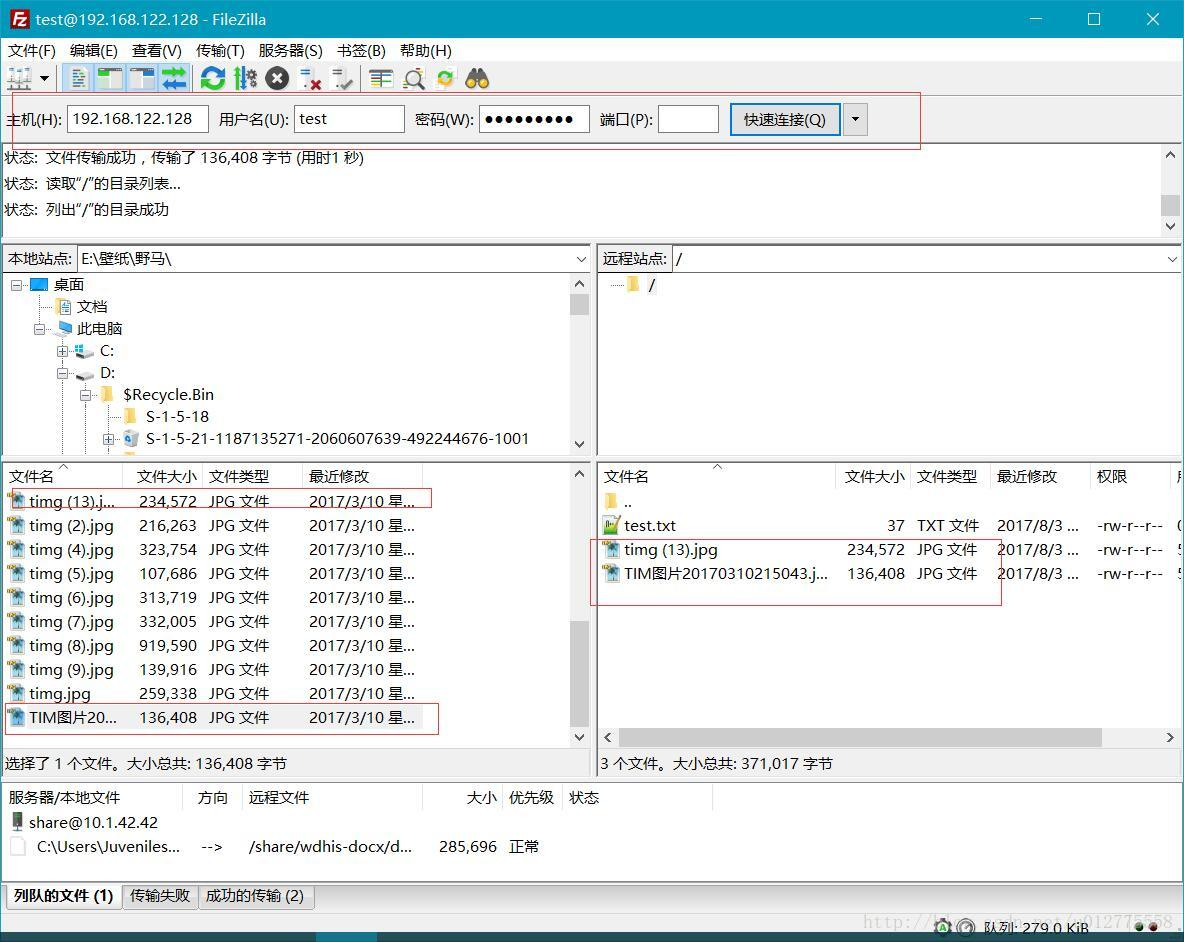
配置开机默认启动vsftp服务
执行:chkconfig vsftpd on
以上就是简单配置过程,vsftpd.conf 文件还有更详细的配置,比如欢迎语、上传下载速度等,可以自行百度了解。
本文如有疏漏或错误,欢迎指出。